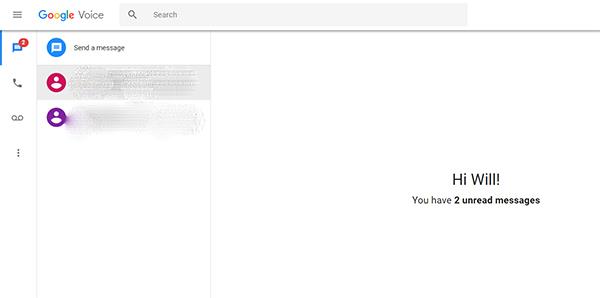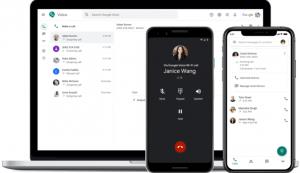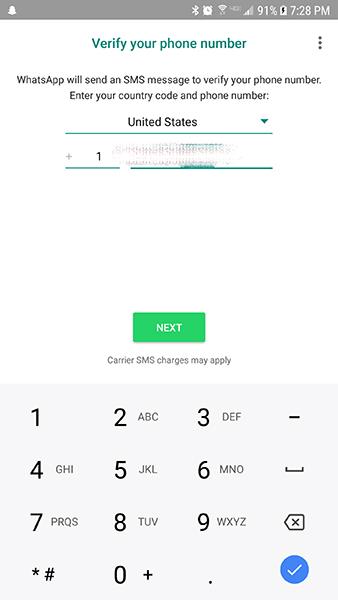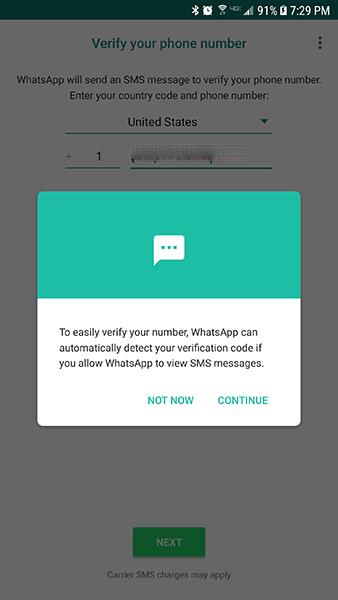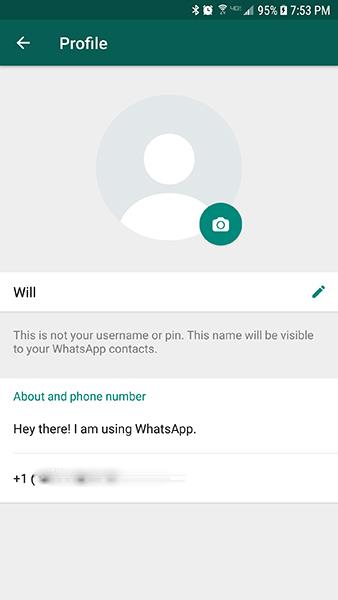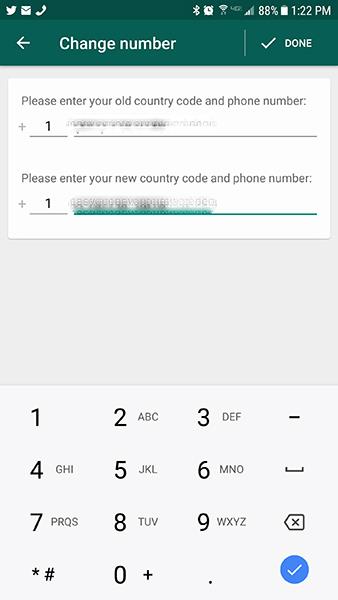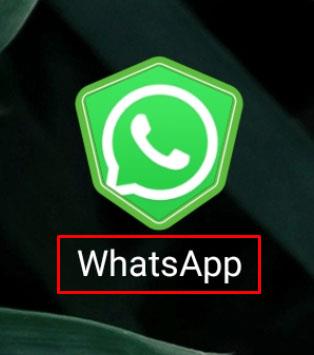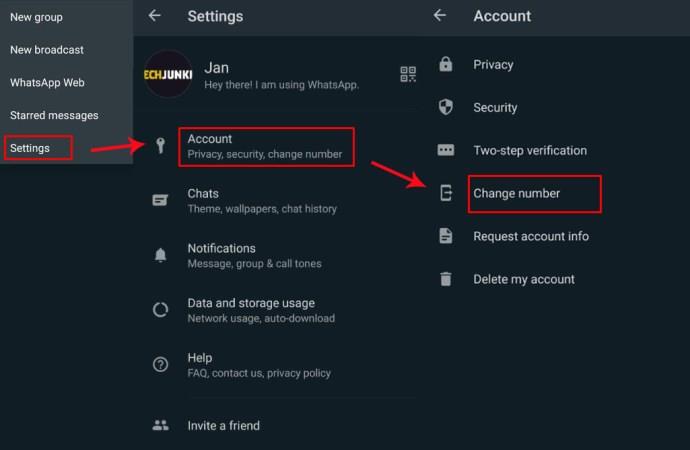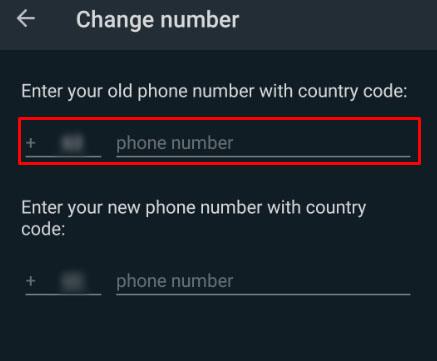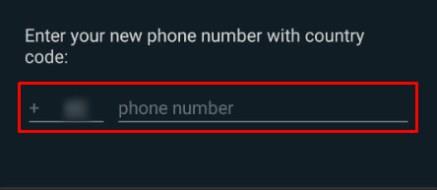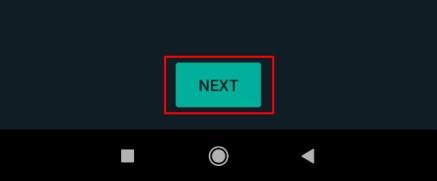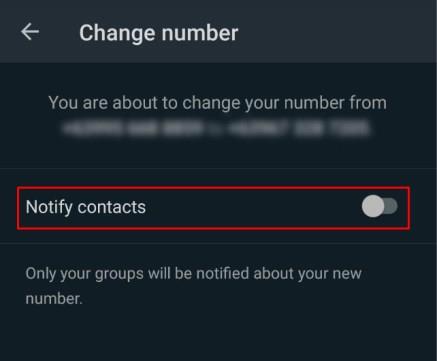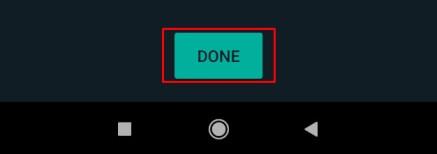عندما تقوم بإنشاء حساب WhatsApp لأول مرة ، فإنك تقوم بالتسجيل باستخدام رقم هاتفك الحالي ، والذي يسمح لك بالوصول إلى قائمة جهات الاتصال الخاصة بهاتفك. ومع ذلك ، لن يرغب كل مستخدم في توصيل رقم هاتفه بـ WhatsApp ، خاصةً إذا كنت مهتمًا بالدردشة الخاصة مع اتصالات جديدة عبر الإنترنت.

إذن ، هل هناك أي طريقة لإخفاء رقم هاتفك على WhatsApp؟
لسوء الحظ ، لا توجد طريقة بسيطة لإخفاء رقم هاتفك من WhatsApp - تحتاج إلى استخدام رقم هاتف صالح للتسجيل في الخدمة. لكن هذا لا يعني أنه يجب عليك استخدام رقمك الحقيقي.
دعنا نلقي نظرة على كيفية الاشتراك في WhatsApp دون إعطاء التطبيق رقم هاتفك الرئيسي.
كيف تخفي رقم هاتفك في WhatsApp
كما ذكرنا ، يجب عليك استخدام رقم هاتف لإنشاء حساب WhatsApp. ولكن إذا كنت تريد إخفاء رقم هاتفك الحقيقي ، فيمكنك استخدام إحدى الخدمات المتعددة عبر الإنترنت للحصول على رقم ناسخ للاتصال بحسابك.
دعنا نلقي نظرة على الخدمات التي يمكنك استخدامها للقيام بذلك.
الحصول على رقم هاتف جديد
هناك أكثر من اثنتي عشرة خدمة عبر الإنترنت يمكنك استخدامها للحصول على رقم ثانوي.
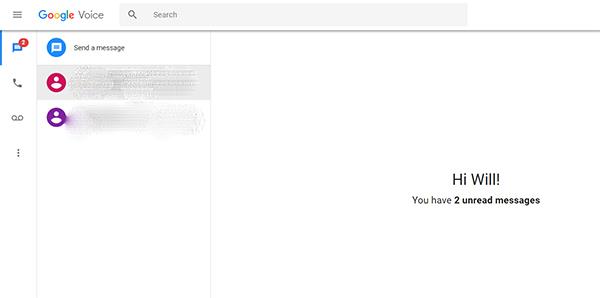
Google Voice هو الاختيار الأفضل لدينا وهو مثالي لأغراضنا. يقدم خدمات شخصية وتجارية ويتم تحديثه بشكل متكرر على كل من الويب والجوال. يتيح لك Voice أيضًا استخدام رقمك لإعادة توجيه المكالمات وإجراء مكالمات هاتفية مجانية في الولايات المتحدة وإرسال رسائل نصية إلى عائلتك وأصدقائك بسهولة.
يمكن استخدام رقمك لإجراء واستقبال المكالمات والرسائل النصية. إنها خدمة رائعة ، خاصة مجانًا ، وتأتي كأفضل خدمة موصى بها لأي شخص يبحث عن رقم هاتف جديد لاستخدامه مع WhatsApp.
مثل Google Voice ، يجعل Talkatone من السهل الحصول على رقم هاتف مجاني. تمنحك الخدمة رقم هاتف بديل للاتصال والرسائل النصية ، مكتملًا برمز منطقة في الولايات المتحدة أو كندا.
يتيح لك Talkatone حتى تغيير هذا الرقم عندما تحتاج إلى ذلك. يتضمن Talkatone إعلانات ، ولكن إذا كنت تستخدم رقم الهاتف فقط للتحقق من حسابك ، فلا ينبغي أن يكون هذا مشكلة كبيرة.
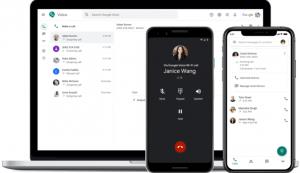
في حين أن Voice and Talkatone هما أفضل اختيارين لدينا لأغراضنا ، إذا كنت تبحث عن تطبيق به وظائف أكثر قليلاً بخلاف المكالمات والنصوص البسيطة ، أو تطبيق لديه القدرة على إنشاء أكثر من رقم واحد ، تحقق من هذه التطبيقات:
لأغراض هذه المقالة ، سنستخدم رقمًا من Google Voice ، إلى جانب لقطات شاشة من Voice أثناء قيامنا بإعداد حساب WhatsApp الجديد.
تعد عملية إعداد Google Voice واضحة ومباشرة. ستحتاج إلى حساب Google للبدء ، وسيرشد التطبيق وموقع الويب المستخدمين الجدد من خلال اختيار رقم جديد. بمجرد أن يكون لديك رقم Google Voice الجديد في متناول يدك ، فأنت على استعداد للانتقال إلى الخطوة التالية في العملية.
إنشاء حساب WhatsApp جديد
حسنًا ، بمجرد أن تتسلح برقمك الجديد من أي من الخدمات التي حددناها أعلاه ، فأنت جاهز لبدء إعداد حساب WhatsApp جديد.
في هذه المقالة ، نستخدم إصدار Android من WhatsApp.
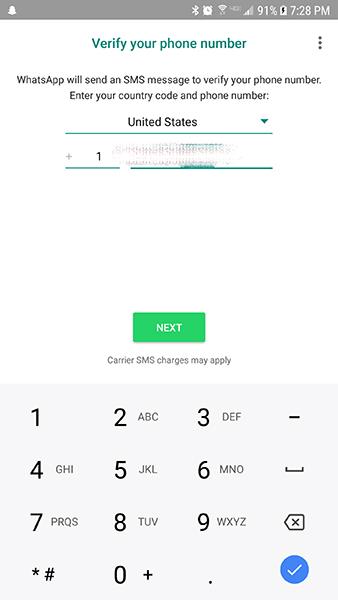
ابدأ بتسجيل الخروج من حساب WhatsApp الخاص بك تمامًا. بمجرد وصولك إلى شاشة تسجيل الدخول إلى WhatsApp ، سيطلب WhatsApp رقم هاتفك لتسجيل حسابك والتحقق من جهازك. بدلاً من إدخال رقم هاتفك الحالي ، أدخل الرقم الثانوي الذي أنشأته من خلال Google Voice (أو البديل الذي اخترته).
اضغط على "التالي" ، وسيطلب منك WhatsApp التحقق من رقمك. تأكد من إدخال رقمك بشكل صحيح واضغط على "موافق" للمتابعة إلى الخطوة التالية.
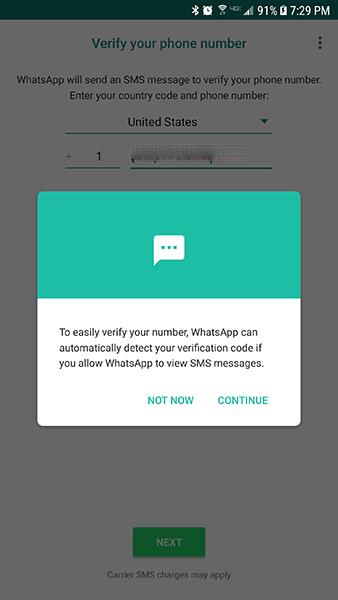
بعد ذلك ، سيطلب WhatsApp عرض رسائلك النصية القصيرة حتى يتمكن من اكتشاف رمز التحقق تلقائيًا. في حين أن هذا عادة ما يكون مناسبًا جدًا ، لا تسمح لتطبيق WhatsApp بالقيام بذلك.
نظرًا لأن النص ينتقل إلى رقم Google Voice أو Talkatone وليس إلى صندوق الوارد الخاص بالرسائل النصية القصيرة بجهازك ، فلن يتمكن WhatsApp من اكتشاف الرمز من هاتفك. بدلاً من ذلك ، انقر فوق "ليس الآن" لإدخال رمز التحقق يدويًا.
بمجرد استلام الرمز الخاص بك ، أدخل ستة أرقام في الحقل الموجود على جهازك. بعد ذلك ، سيُطلب منك إدخال اسم لحساب WhatsApp الخاص بك (يمكن دائمًا تغيير هذا لاحقًا) ، وبمجرد الانتهاء من ذلك ، سيتم نقلك إلى صندوق الوارد الجديد.
على الرغم من استخدام رقمك البديل ، لا يزال بإمكانك عرض جهات الاتصال الخاصة بك تلقائيًا من جهازك الأساسي ، ولكن ضع في اعتبارك أنهم لن يروا اسمك في حسابك ما لم تمنحهم رقمك البديل أو تبدأ في مراسلتهم من خلال الخدمة.
كيفية تغيير رقم هاتف WhatsApp الخاص بك
إذا كنت تستخدم WhatsApp منذ سنوات ولا تريد إنشاء حساب جديد تمامًا ، فمن الممكن تغيير الرقم داخل إعدادات حساب WhatsApp الخاص بك.
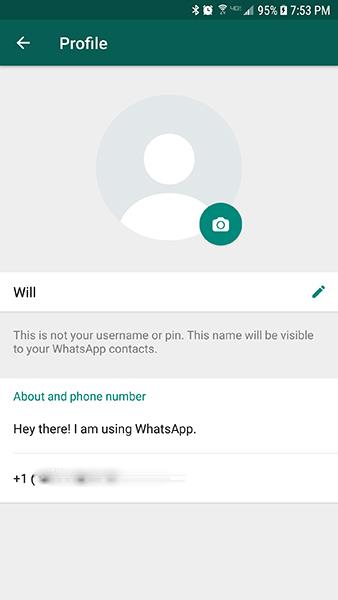
مرة أخرى ، تستخدم الخطوات أدناه إصدار Android من التطبيق ، على الرغم من أن مستخدمي iOS يجب أن يكونوا قادرين على اتباع خطوات مماثلة على النظام الأساسي الخاص بهم.
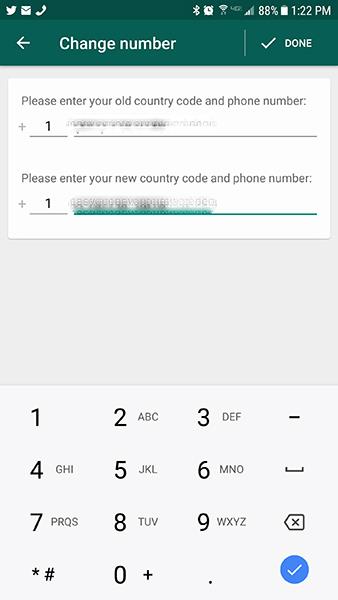
- افتح WhatsApp.
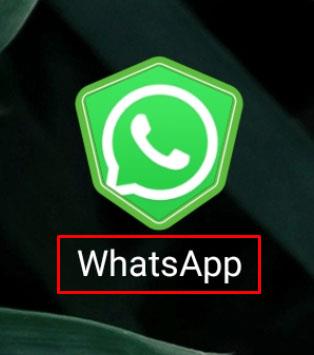
- انقر فوق المزيد من الخيارات> الإعدادات> الحساب> تغيير الرقم .
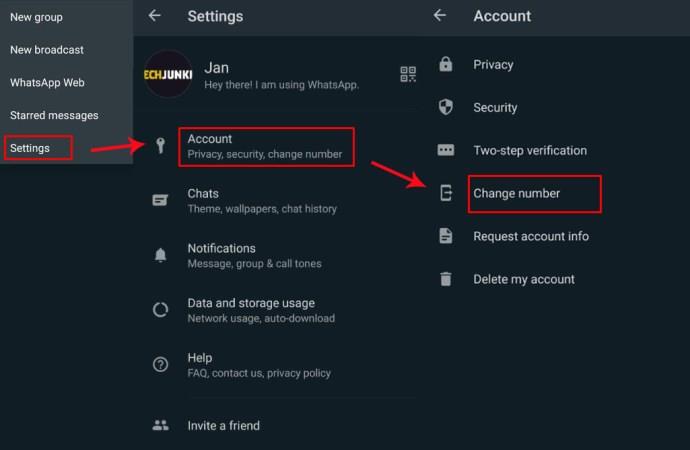
- أدخل رقم هاتف حسابك الحالي في المربع العلوي.
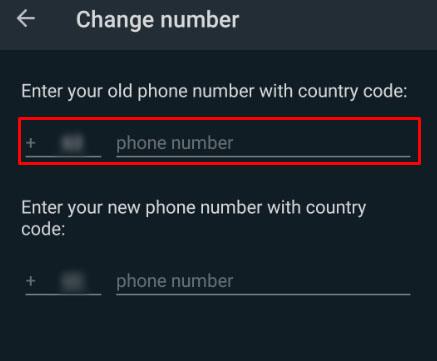
- أدخل رقم Google Voice الخاص بك في المربع السفلي.
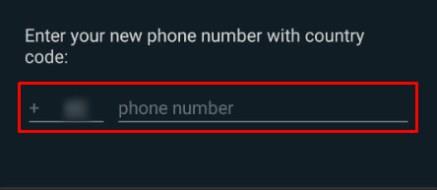
- اضغط على التالي .
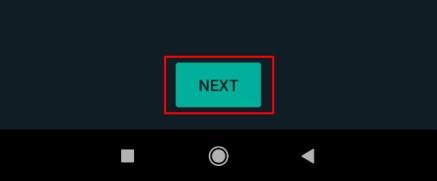
- انقر فوق إعلام جهات الاتصال إذا كنت تريد إخبار جهات الاتصال الخاصة بك بتغيير رقمك.
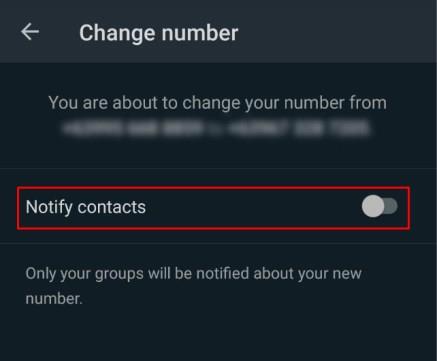
- انقر فوق تم لحفظ رقم الهاتف الجديد والتحقق منه.
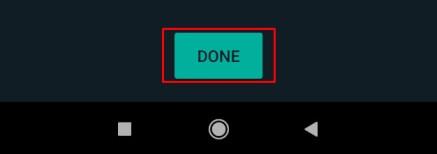
بعد اتباع هذه الخطوات ، سيقوم WhatsApp بتحديث حسابك ليشمل رقم هاتفك Google Voice.
افكار اخيرة
بينما يطلب WhatsApp رقم هاتفك للتسجيل ، لا يوجد ما يمنعك من استخدام رقم هاتف بديل أو ناسخ "لإخفاء" رقمك الحقيقي بشكل فعال.
عندما تختار استخدام رقم بديل على WhatsApp ، يمكنك إعطاء هذا الرقم لأصدقائك وعائلتك وشركائك ، مع حماية رقم هاتفك الأساسي في الوقت نفسه من الأشخاص الذين لا تعرفهم جيدًا.